7 trucos para sacarle todo el partido a uTorrent Web
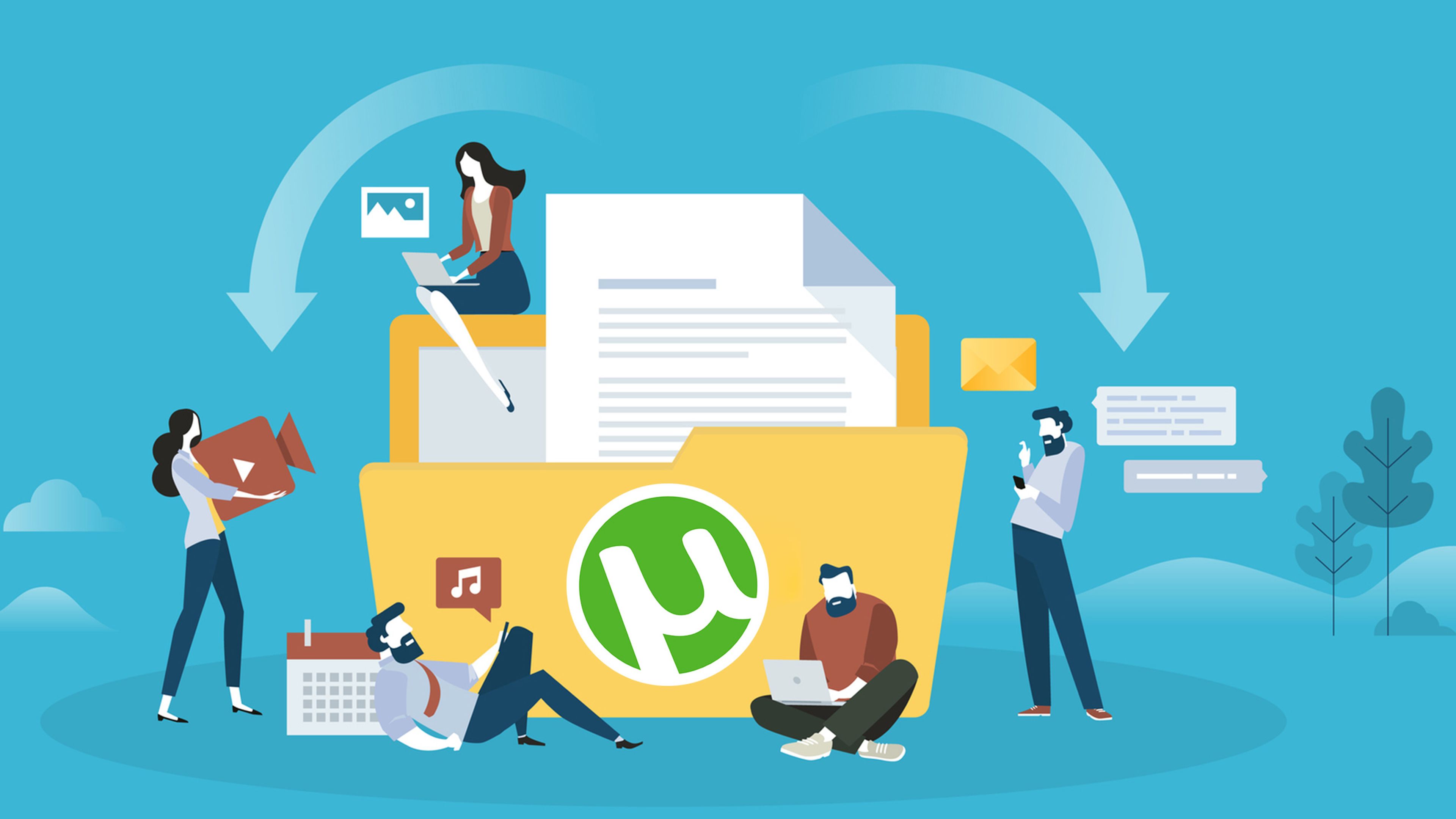
El protocolo torrent utiliza la conexión directa entre un cliente y un servidor para compartir archivos de forma directa de punto a punto mediante un programa cliente instalado en los ordenadores de ambos extremos. Esto facilita que un determinado archivo pueda ser compartido directamente sin tener que subirlo a ningún servidor intermedio.
Uno de los clientes torrent más populares es uTorrent, que tras muchas polémicas vuelve al ruedo con uTorrent Web, una interesante propuesta en la que no necesitas descargar completamente el archivo de vídeo o música para verlo, sino que puedes abrirlo online para verlo en streaming a medida que se va completando la descarga.
El protocolo torrent resulta especialmente útil para la distribución de archivos de gran tamaño para facilitar su difusión en Internet. Sin embargo, esta tecnología, que en principio resulta una forma sencilla y efectiva para extender el conocimiento libre en la Red, puede tener un mal uso puede traerte algunos problemas legales por descargar contenido con derechos de autor.
En determinados países, la distribución ilícita de contenido sujeto a derechos de autor está considerado un delito que podría llevarte ante la justicia de tu país y conllevar penas de cárcel o multas millonarias. Por lo tanto, haz un uso responsable de esta tecnología y descarga solo contenido con licencias Creative commons o de código abierto.
No caigas en la trampa al instalarlo
El primer truco para uTorrent Web que debes tener en cuenta lo tendrás que poner en práctica incluso antes de comenzar a usar el cliente de torrent, ya que si eres de los que ni te miras las pantallas que aparecen durante la instalación, es muy posible que se instalen complementos y programas que no necesitas.
Empieza descargando el instalador de uTorrent Web desde su página oficial y ejecuta el instalador.
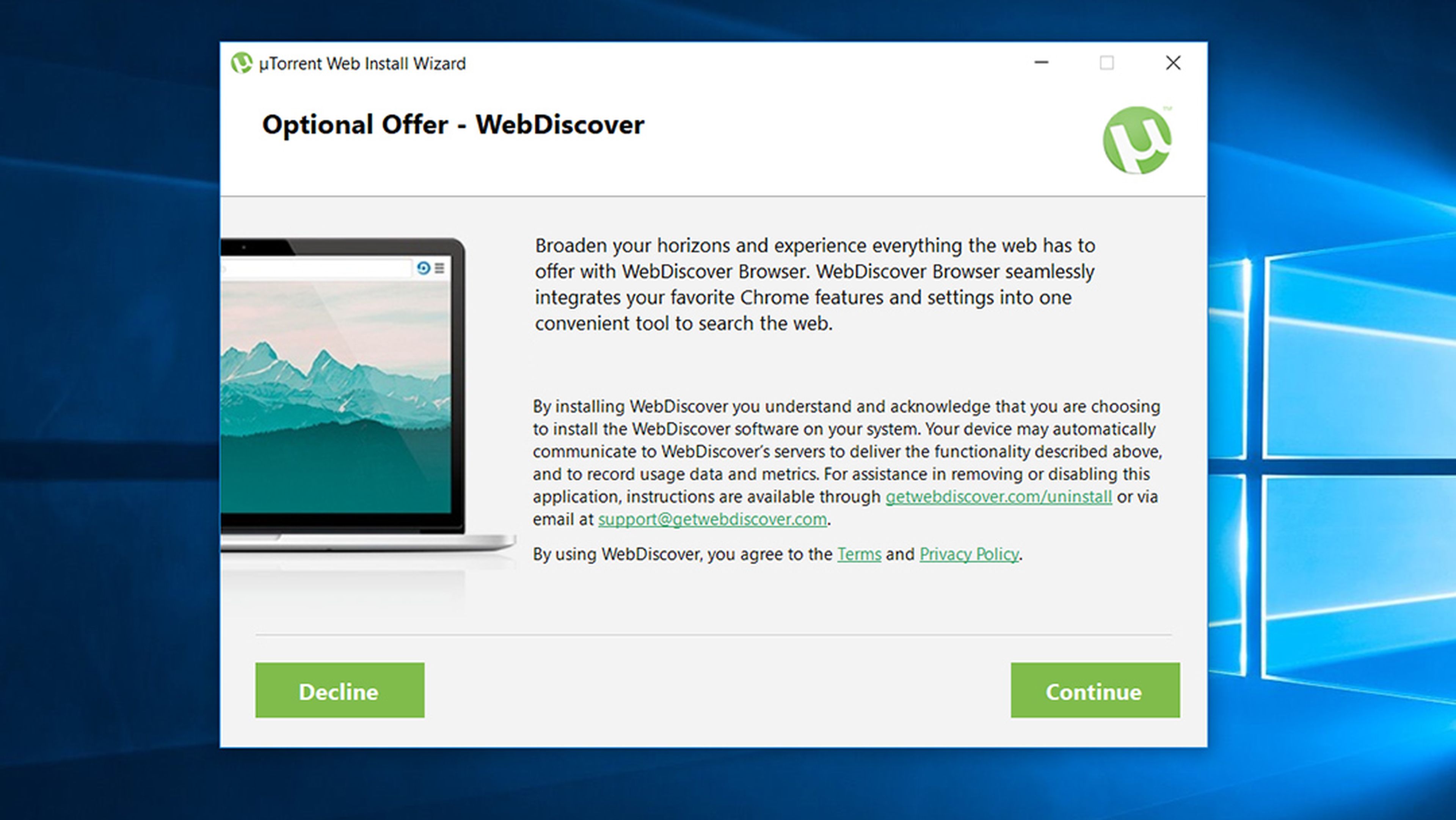
Tras aceptar la licencia de uso de uTorrent Web aparece, con el mismo aspecto que el resto de pantallas de instalación, la solicitud para instalar una serie de complementos para el navegador que pueden ralentizarlo.
Puedes evitar su instalación permaneciendo atento a este proceso y, cuando te solicite instalar los complementos y programas, simplemente pulsar el botón Decline y la instalación de uTorrent Web continuará sin problemas.
Añade archivos torrent
Puedes hacer que uTorrent Web se abra automáticamente y comience a descargar los archivos torrent que has seleccionado. Para ello solo tienes que configurar un par de parámetros en el navegador, de forma que le envíe el archivo a uTorrent web y, por otro lado en el cliente de torrent, para que sea el cliente torrent predeterminado.
Como sabes, para descargar un archivo con cualquier cliente torrent, necesitas un pequeño archivo que contiene las indicaciones para conectarse al cliente torrent que está sirviendo el archivo. Son algo así como unas indicaciones de la ruta que debe seguir la conexión para llegar hasta el archivo que quieres descargar. Después, solo tienes que cargar ese archivo en uTorrent Web para que comience a descargarlo. Puedes hacerlo de varias formas.
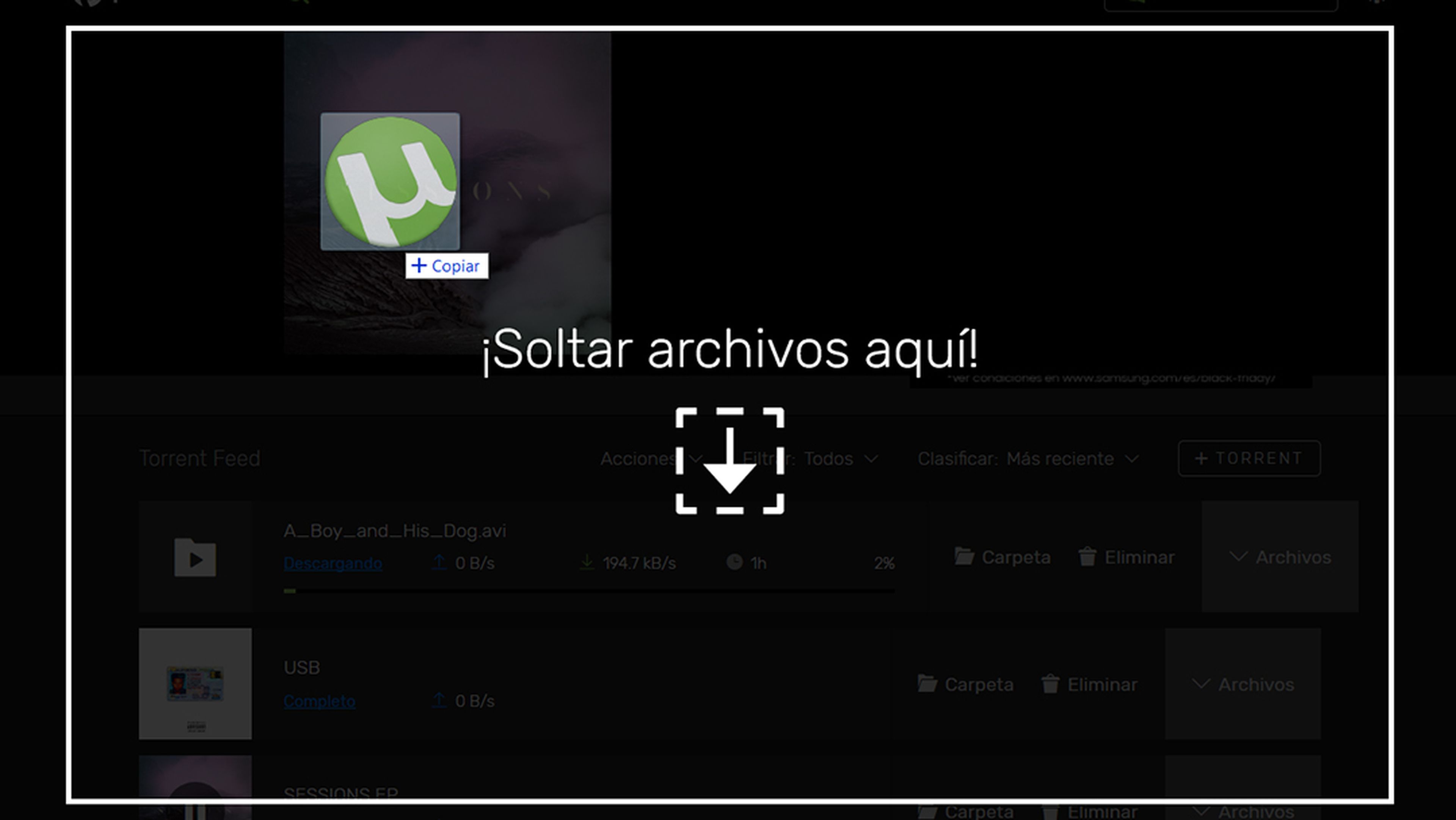
La primera y más sencilla es, simplemente, arrastrar el archivo torrent que has descargado sobre la ventana de uTorrent Web en el navegador. Verás que al hacerlo aparece un cuadro en esa ventana que te indica que puedes soltar el archivo ahí mismo para empezar a descargarlo.
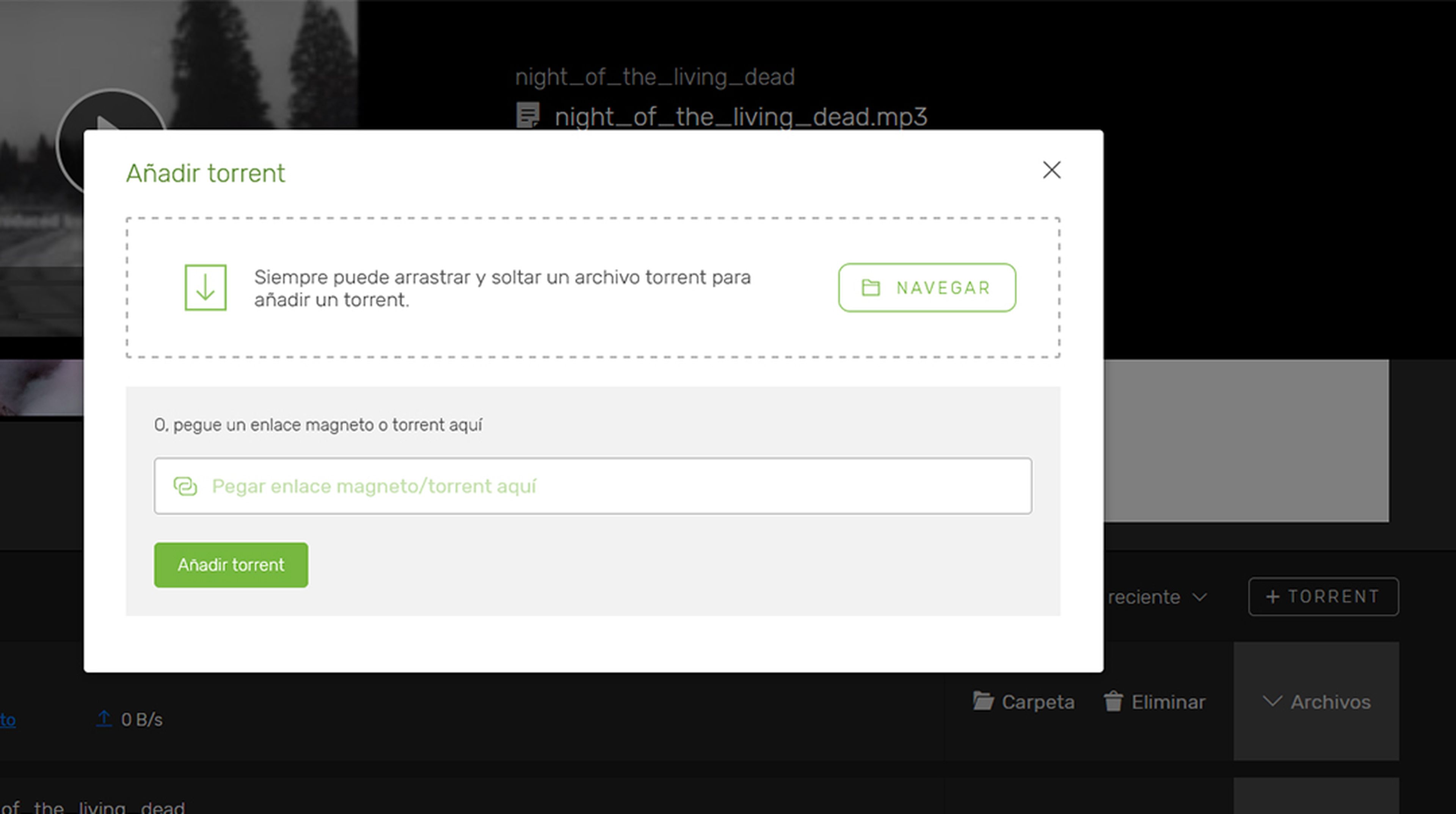
También puedes hacer clic sobre el botón +Torrent que aparece en la esquina inferior derecha del reproductor de uTorret Web y hacer clic en el botón Navegar para encontrar el archivo torrent descargado.
Abre automáticamente los torrents desde el navegador
Como ya te hemos comentado, para descargar archivos mediante el protocolo torrent, el cliente torrent necesita “la hoja de ruta” de ese archivo para saber cómo debe conectarse a ese archivo.
Cuando vayas a descargar ese archivo torrent es muy probable que el navegador te pida qué quieres hacer con él: guardar el archivo en tu disco, de forma que podrías añadirlo a uTorrent Web tal y como te contábamos en el apartado anterior, o enviarlo directamente a algún programa para que él se haga cargo de su descarga. Esta segunda opción es la que ahora te interesa.
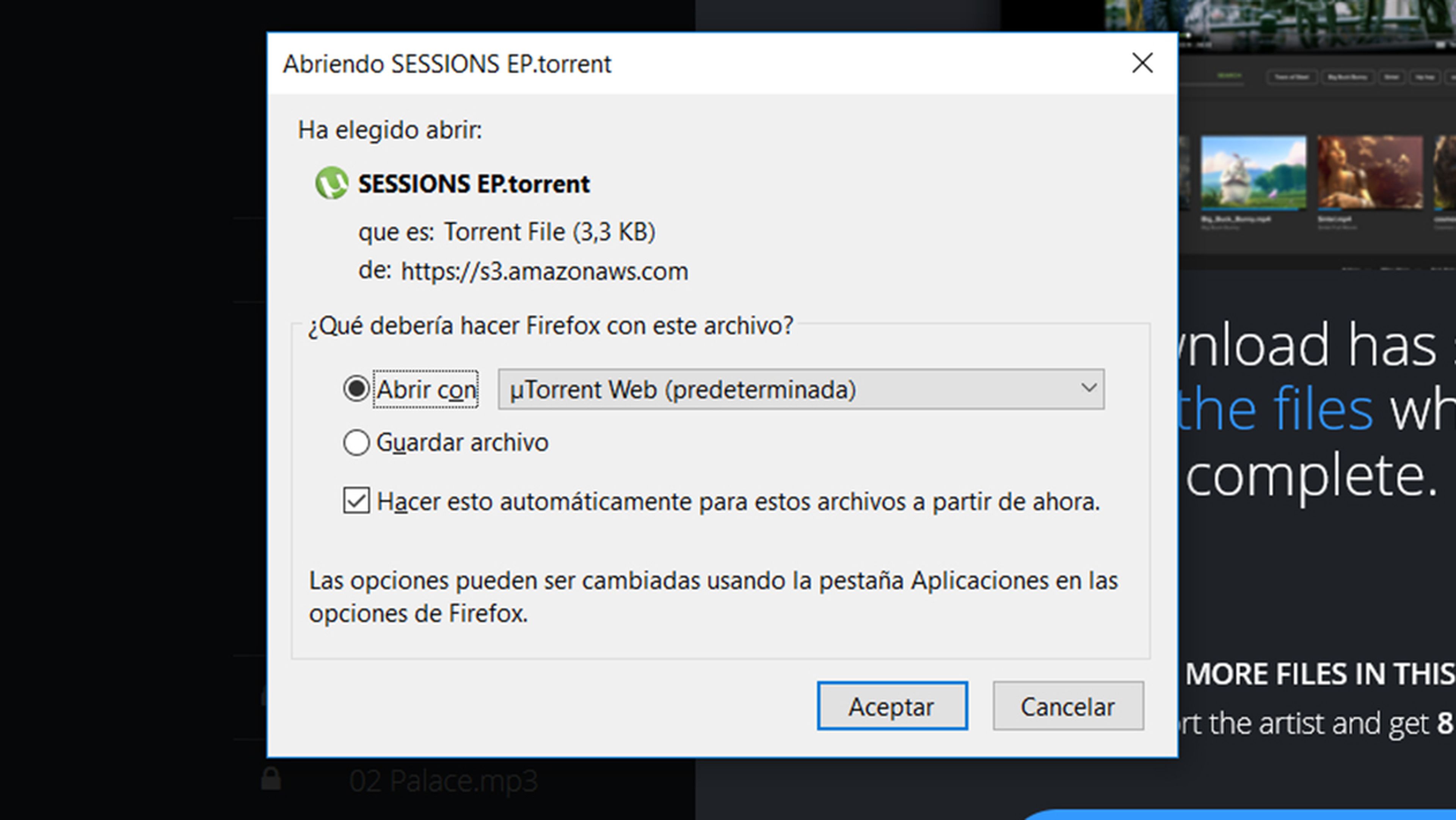
Para que el navegador le envíe directamente el archivo torrent al cliente de uTorrent Web, solo tienes que marcar la opción Abrir con y seleccionar uTorrent Web que aparecerá como opción predeterminada. Acto seguido se abrirá una nueva ventana del navegador donde se cargará uTorrent Web que empezará a descargar el archivo.
Si uTorrent Web no aparece como aplicación predeterminada, es porque necesita configurarse. En ese caso, abre uTorrent Web y accede a sus ajustes desde el icono de la rueda dentada que aparece en la esquina superior derecha.
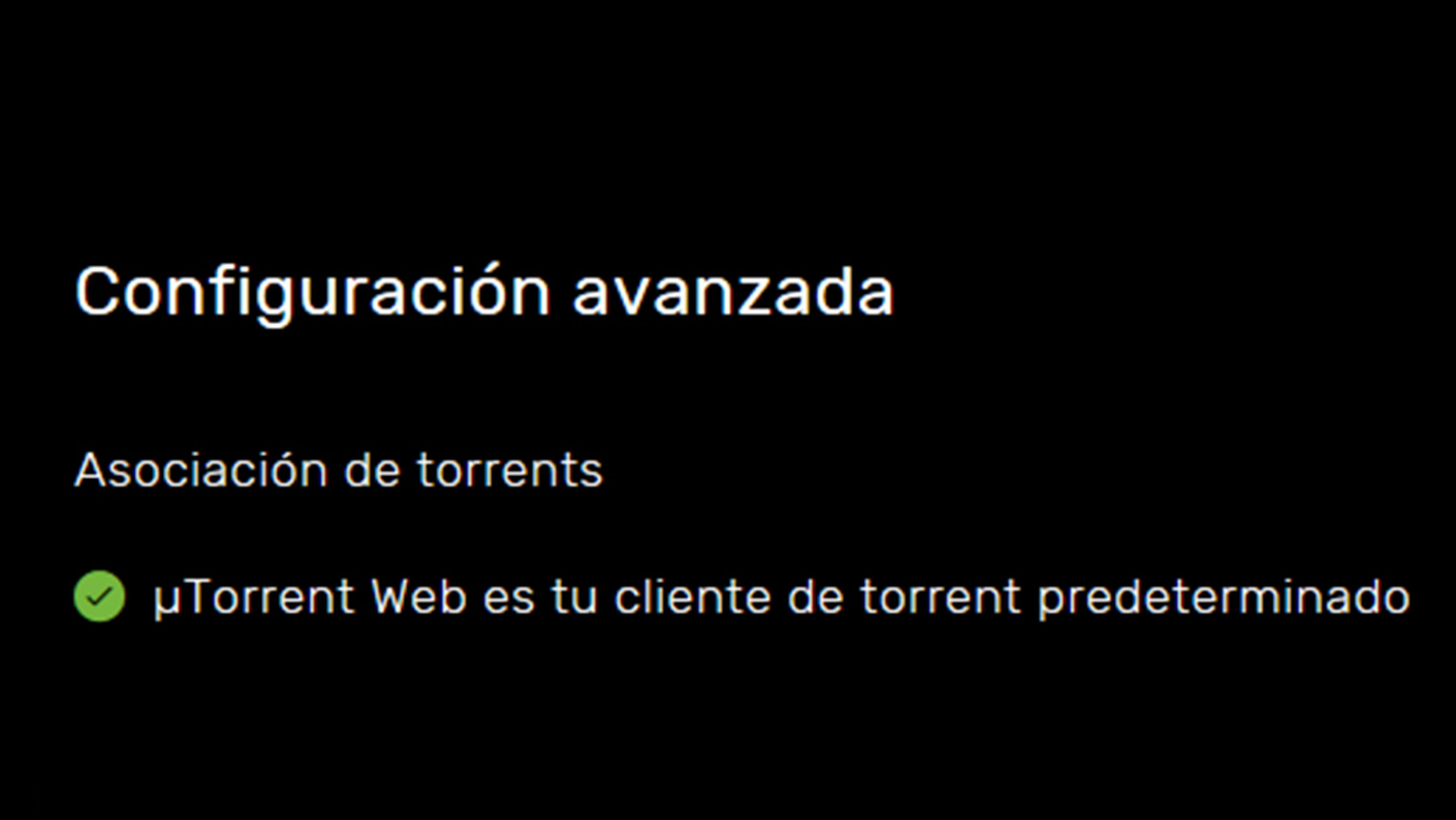
Después, baja hasta el apartado Configuración avanzada y asegúrate que se encuentra activada la casilla uTorrent Web es tu cliente de torrent predeterminado.
También puedes vincular los archivos torrent usando los magnet links. Literalmente, estos enlaces magnéticos se adhieren a tu cliente torrent mediante una codificación específica en su URL, por lo que no es necesario descargar físicamente el archivo torrent con la ruta de conexión.
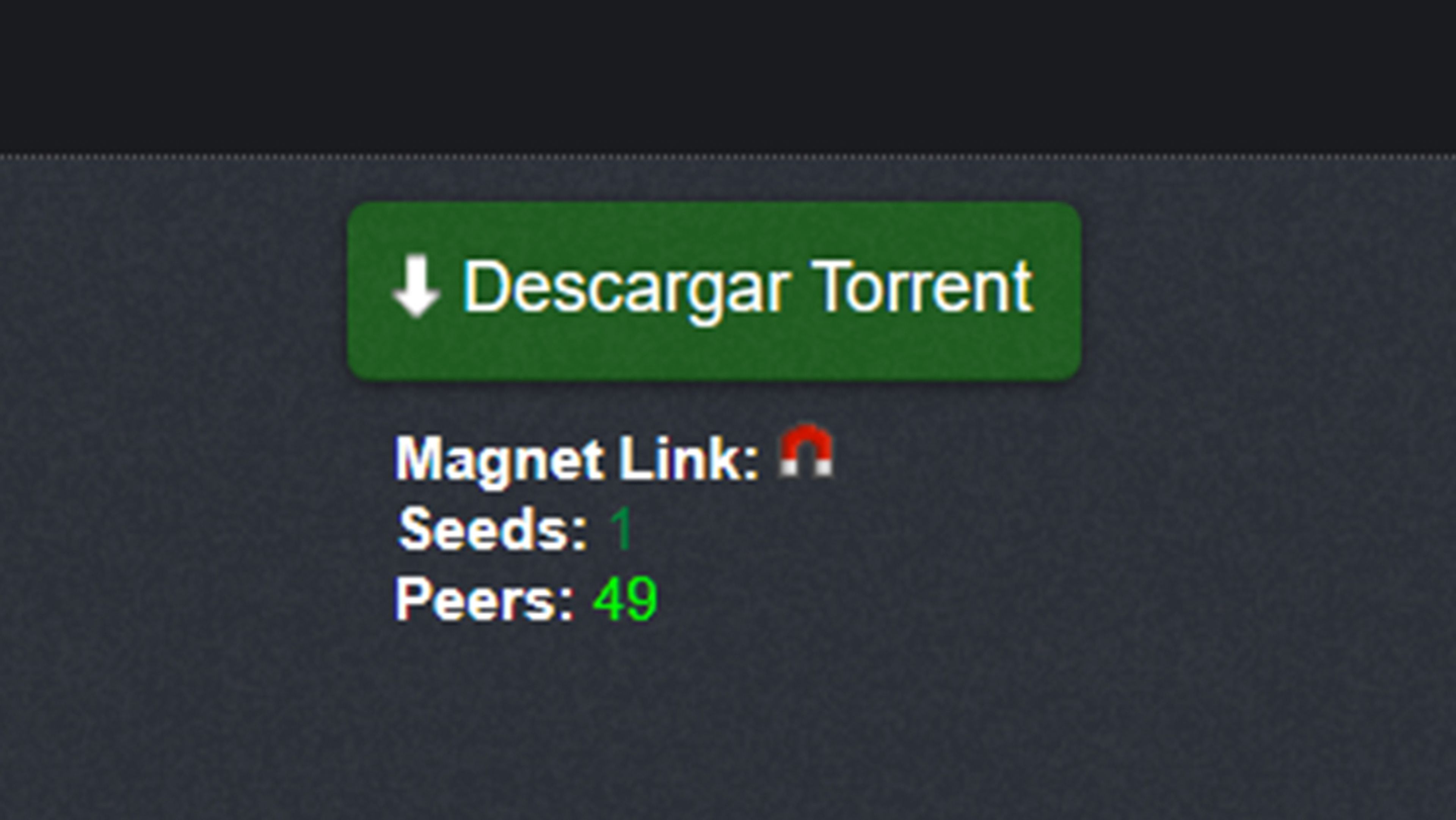
En las páginas que proporcionan el torrent es posible que encuentres dos tipos de enlace para el torrent: descargar el archivo torrent o el icono de un imán que indica que es un magnet link. Si pulsas sobre el magnet link, se abrirá un cuadro en el navegador en el que te indica que el enlace externo se debe abrir con una aplicación. En la parte superior del cuadro debe indicar que se va a abrir con uTorrent Web.
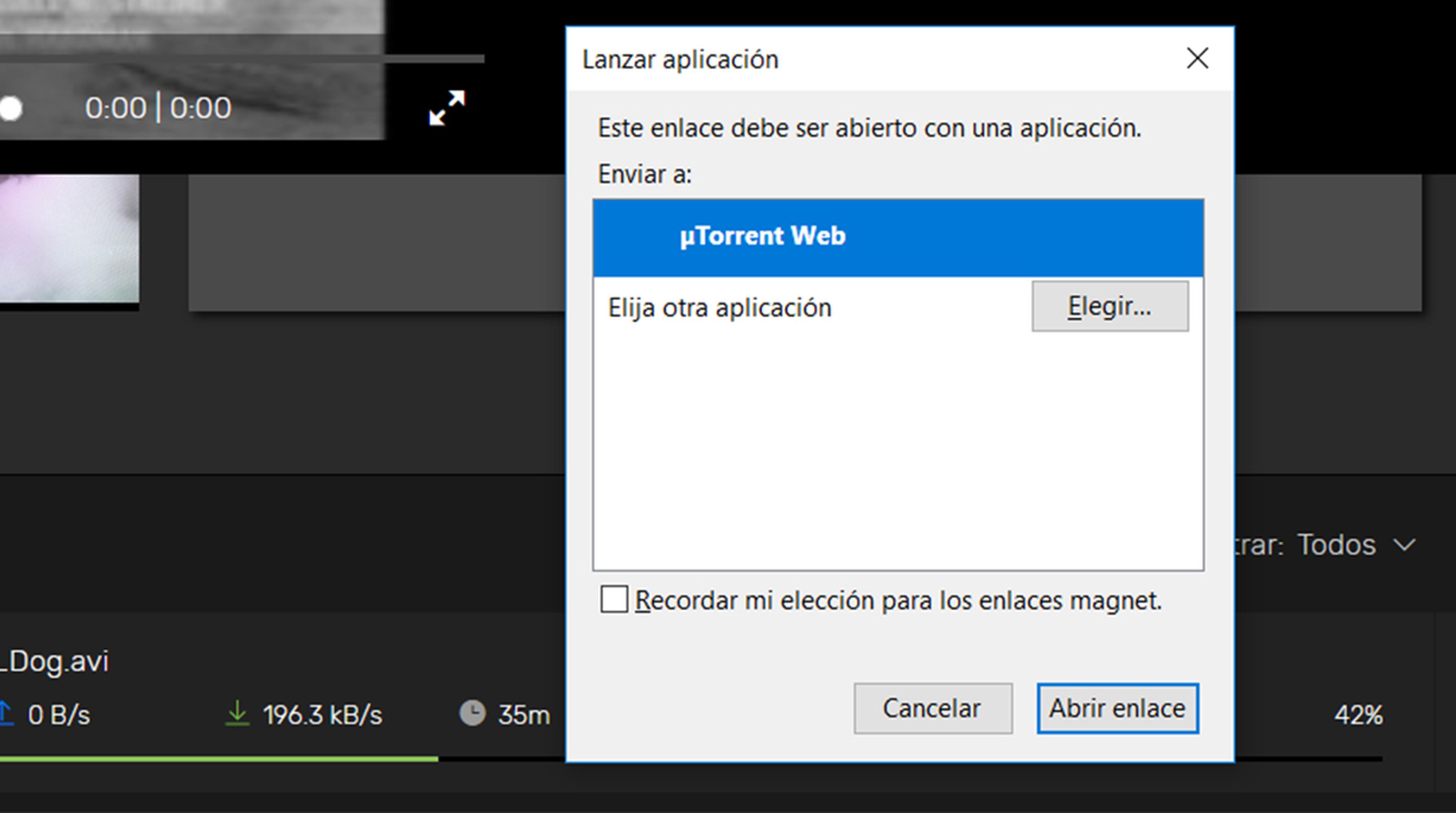
Si no es así, usa el botón Elegir para buscar el ejecutable de uTorrent Web en tu equipo y seleccionarlo. Después, haz clic en Abrir enlace, y uTorrent Web se encargará de descargar el archivo.
Descarga solo lo que realmente necesitas
En la mayoría de ocasiones, el archivo torrent incluye la descargar de varios archivos entre los que se incluyen fotos del producto, listados de cambios, instrucciones de instalación, archivos de subtítulos, etc.
Las 10 mejores webs legales para descargar torrents gratis en 2018
Todos esos archivos hacen que el tamaño de la descarga sea algo superior de lo que realmente debería ser. Por lo que, si únicamente quieres descargar el archivo que te interesa, uTorrent Web te permite desactivar la descarga del resto que no necesitas.
Para ello solo tienes que dirigirte a la zona inferior donde se listan los torrents que estas descargando y pulsar sobre el botón Archivos que aparece a la derecha de cada descarga para que se despliegue el listado de archivos anexos que se incluyen en la descarga.
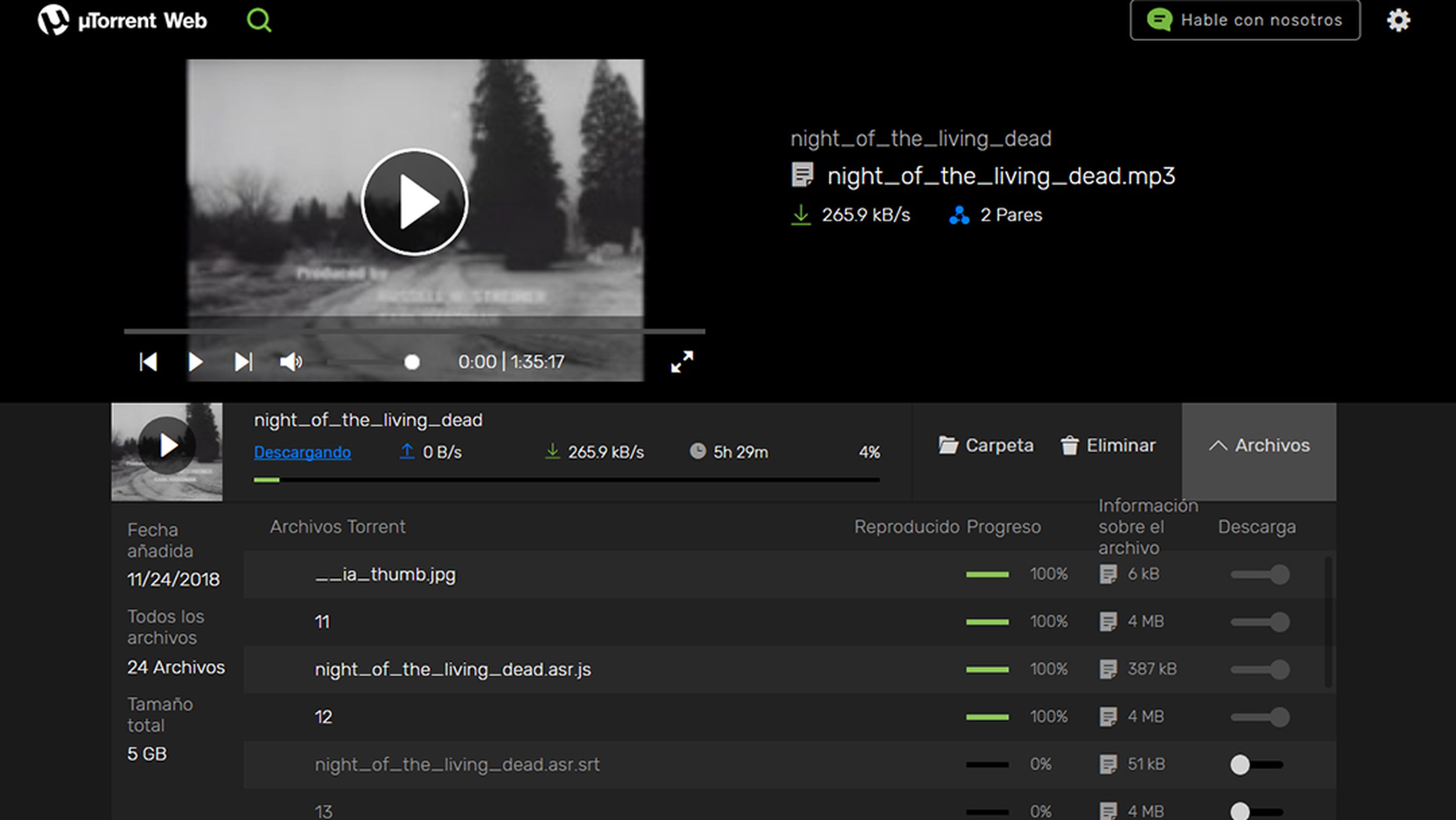
A la derecha de cada uno de esos archivos aparece un interruptor activado indicando que se descargarán. Haz clic sobre los interruptores de los archivos anexos que no quieres descargar y se desactivarán. De ese modo, solo se descargan los que realmente te interesan ahorrando tiempo de descarga y espacio en tu disco.
Cambia la carpeta de descargas
Por defecto uTorrent Web establece la carpeta Descargas de tu ordenador como destino predeterminado para guardar los archivos que se van descargando. Puedes cambiar esta carpeta de destino para configurarlo a tu gusto.
Para ello solo tienes que abrir el Explorador de archivos y abrir la carpeta donde quieres guardar los archivos que descargues desde uTorrent Web. A continuación, selecciona la ruta de esa carpeta haciendo clic sobre la barra de direcciones del Explorador de archivos y cópiala al portapapeles.
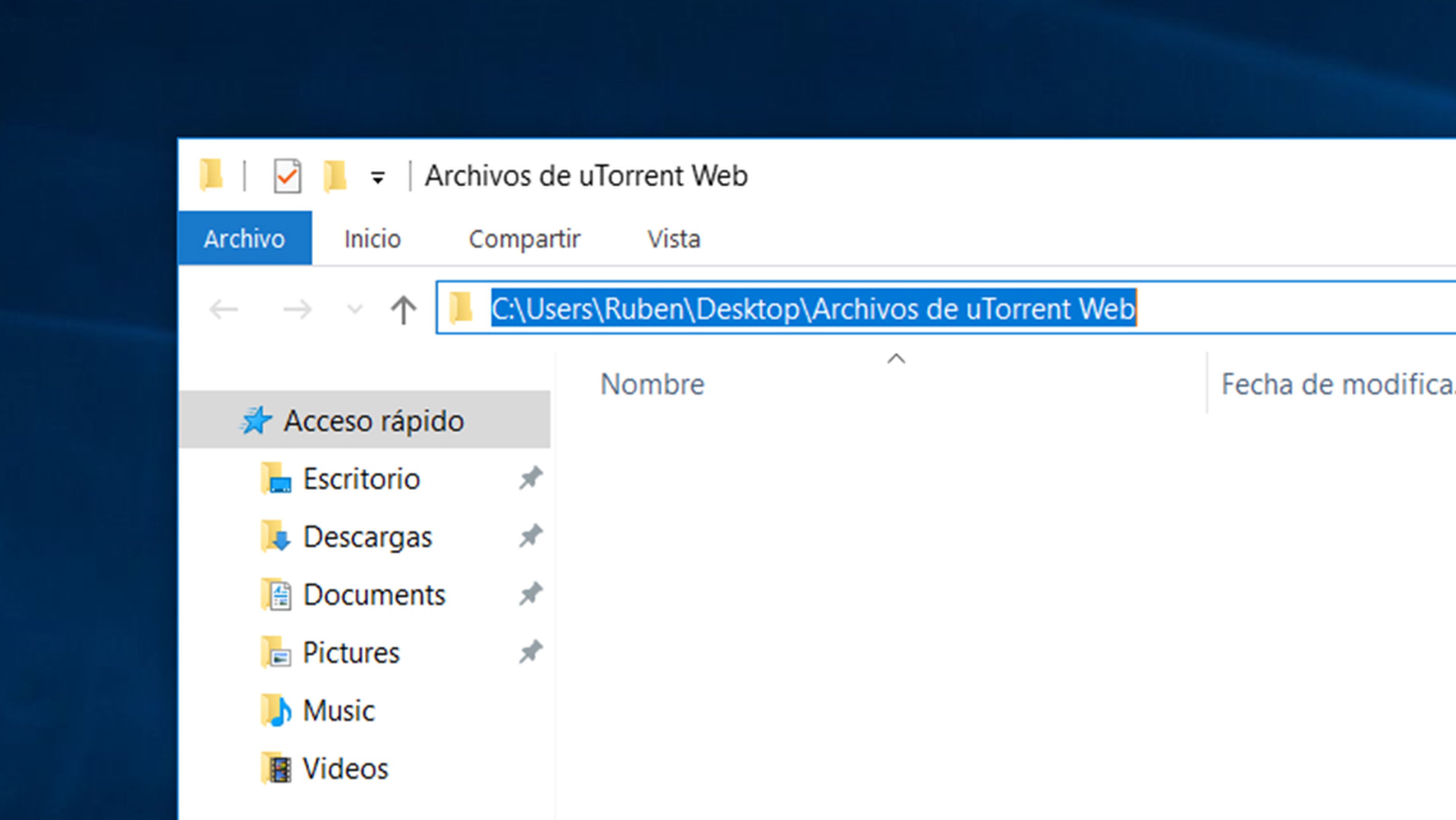
Ahora, abre uTorrent Web y accede a sus ajustes pulsando sobre la rueda dentada de la esquina superior derecha de uTorrent Web. Aquí, busca la sección Carpeta de descarga por defecto y pulsa el botón Cambiar. Acto seguido, pega la ruta de la nueva carpeta que habías copiado al portapapeles y pulsa el botón Guardar para aplicar los cambios.
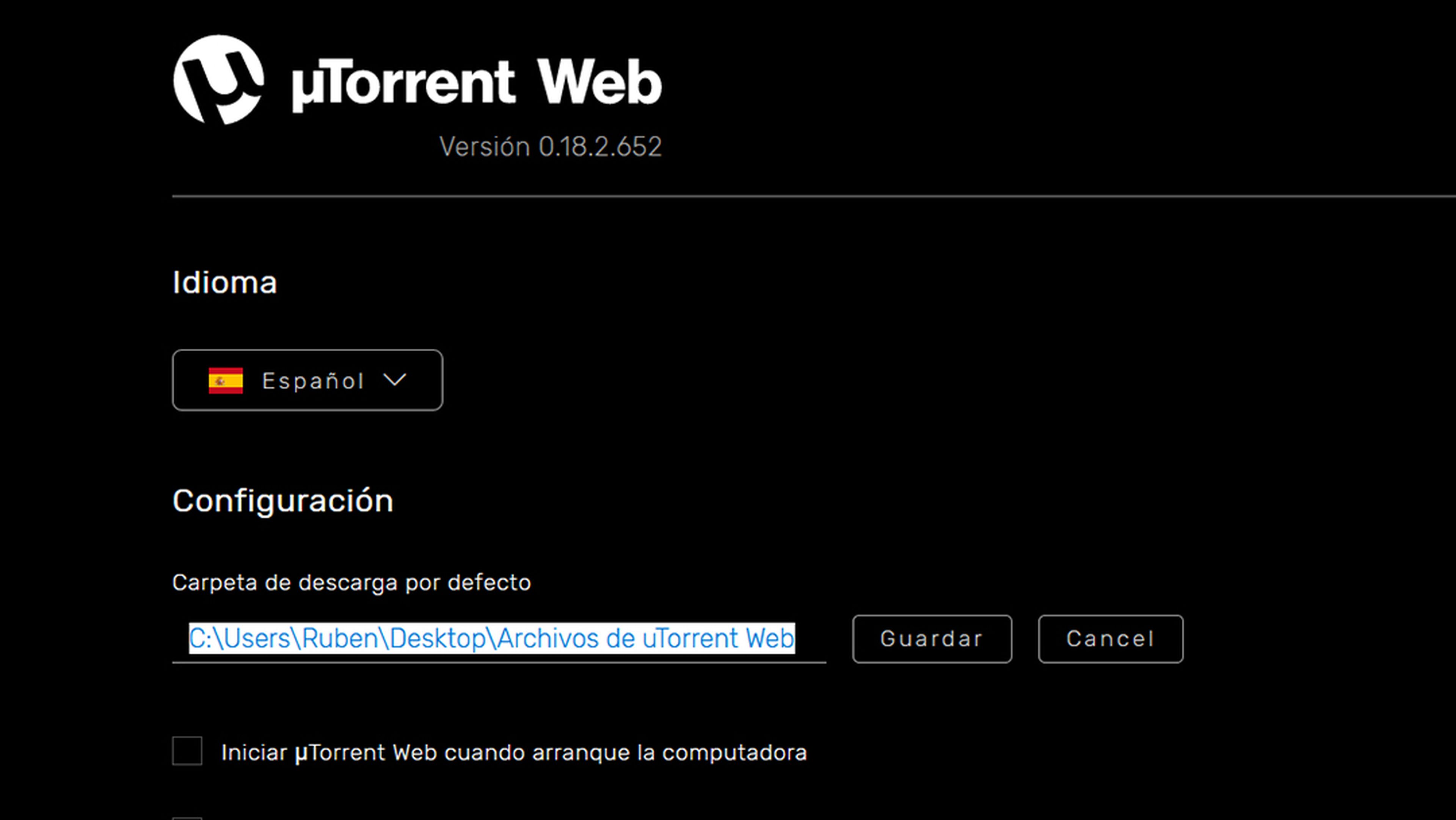
A partir de ese momento, las nuevas descargas se guardarán en la nueva ubicación, pero los que ya se han descargado permanecerán en la anterior carpeta de descarga.
Acelera (o frena) la velocidad de descarga de uTorrent Web
En origen, uTorrent Web tiene una configuración un tanto agresiva que puede llegar a monopolizar todo el ancho de banda de tu equipo para descargar torrents más rápido pero, en contrapartida, puede bloquear todos tus intentos por navegar o conectarte a cualquier servicio online.
Para evitarlo, puedes configurar unos límites de velocidad de descarga y de subida en uTorrent Web para que te quede un cierto margen para tu uso.
Para cambiar estos parámetros, solo tienes que acceder al apartado de configuración de uTorrent Web desde el icono de la rueda dentada de la parte superior y bajar hasta el apartado Configuración avanzada.
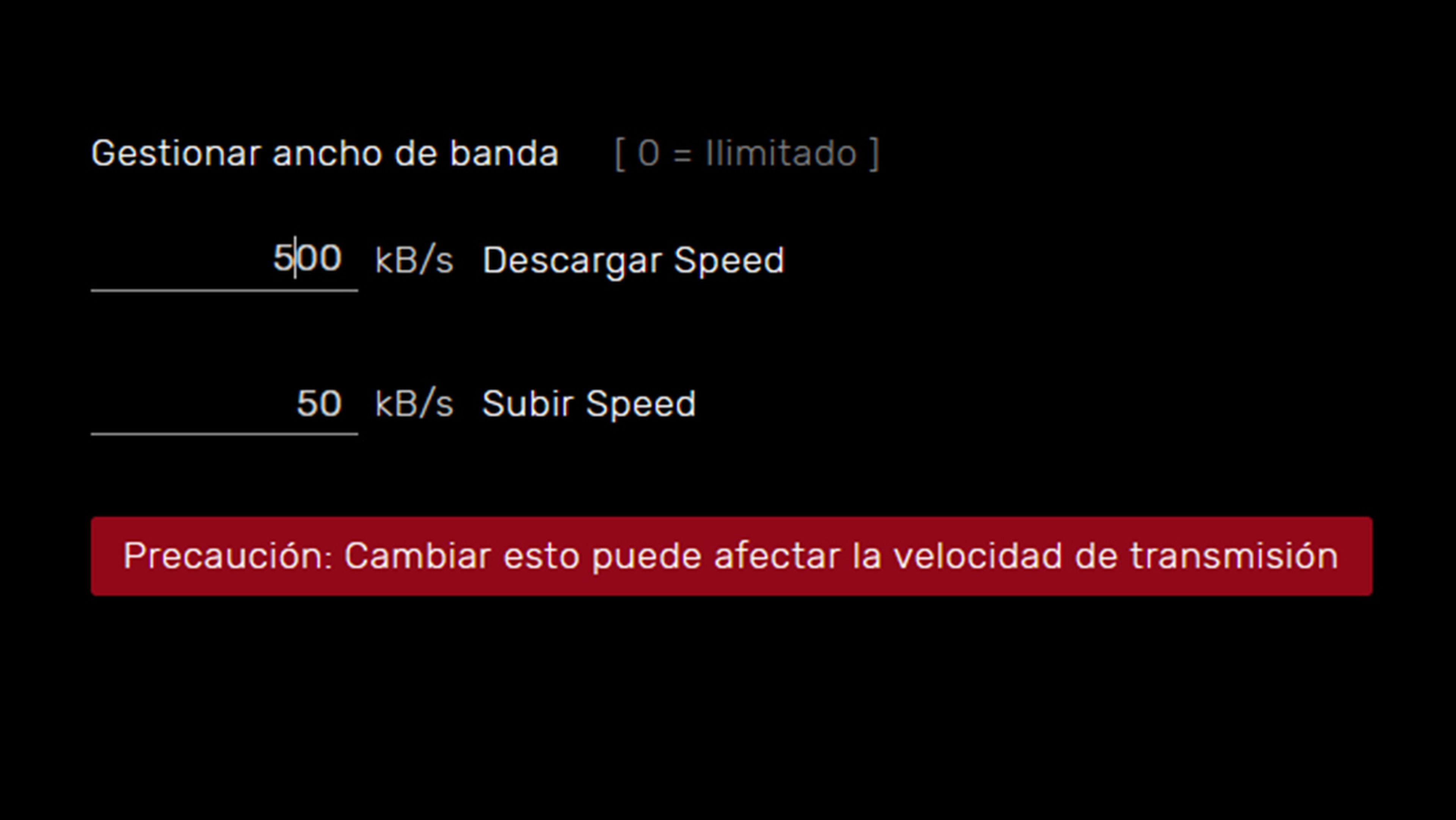
Aquí encontrarás la sección Gestionar ancho de banda donde los valores de subida se encuentran a 0, lo cual equivale a que no existe un límite y descargará los torrents usando todo el ancho de banda disponible.
Cambia el valor de estos campos adecuándolos a la velocidad de conexión que tengas contratada, de forma que te quede algo de margen para tu navegación con un mínimo de fluidez. Puedes cambiar estos valores siempre que quieras, por lo que si no vas a navegar, puedes volver a ponerlo a 0 y descargar los torrents más rápido.
Ni rastro de las descargas
Cuando has terminado de ver o descargar un archivo desde uTorrent Web, no hay motivo para mantenerlo ocupando espacio en el equipo o que se te llene la interfaz de uTorrent Web de elementos que ya has descargado, pero que no necesitas que se mantengan allí. Para ello, solo tienes que eliminarlo desde el botón Eliminar que aparece a la derecha de cada descarga.
Sin embargo, en el cuadro de confirmación de la eliminación, aparecen dos opciones ¿Qué opción es mejor para eliminar tus descargas de uTorrent Web?
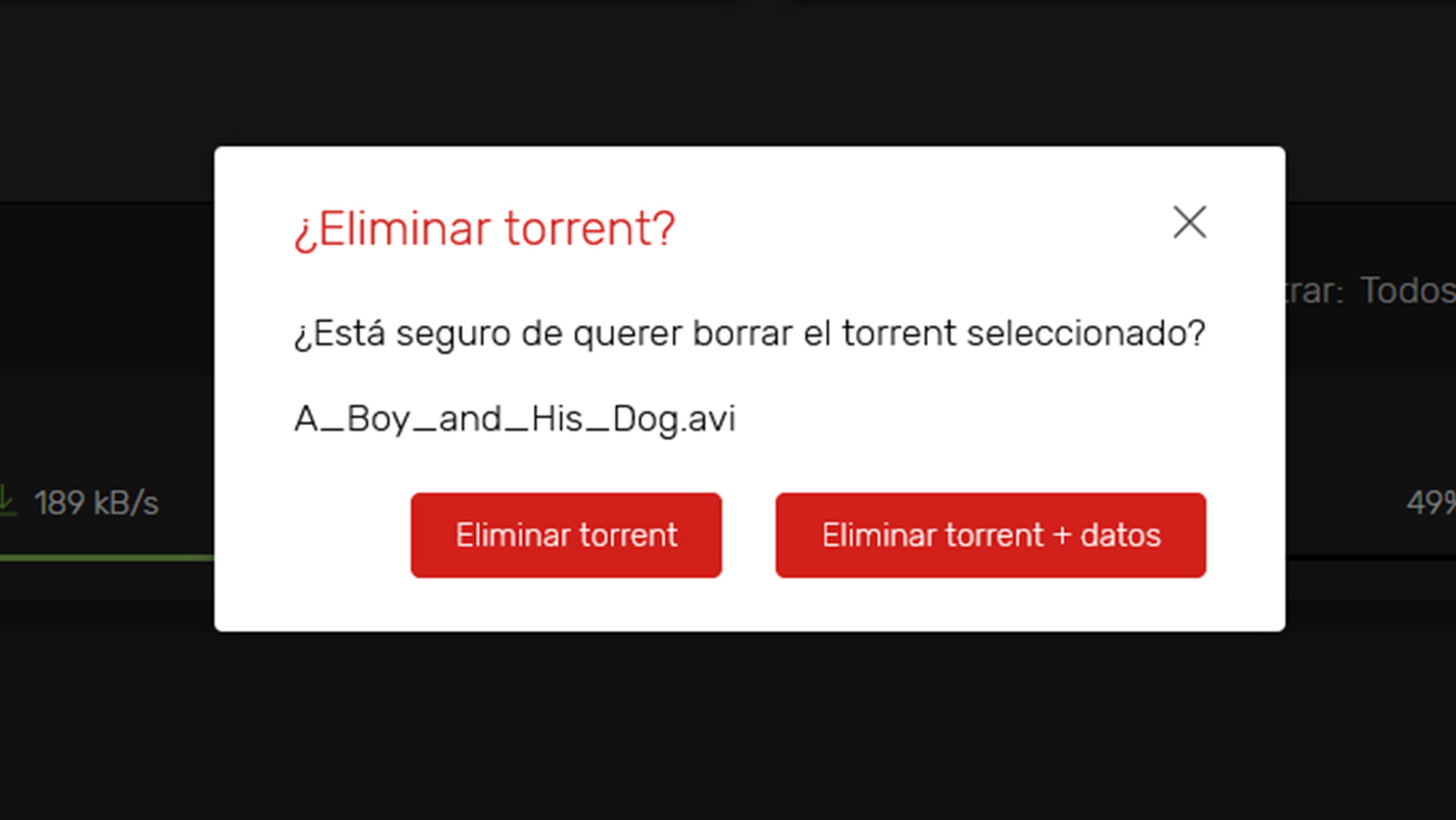
Con la opción Eliminar Torrent, lo que haces es eliminar el elemento de la descarga en la interfaz de uTorrent Web, pero el archivo que has descargado no se elimina de la carpeta de descarga. Esta opción es perfecta para limpiar las descargas antiguas de la interfaz del programa.
El segundo botón que aparece en ese cuadro es Eliminar torrent+ datos. En este caso la eliminación es completa y se borra tanto la entrada de la descarga, como el archivo que se ha descargado. Utiliza esta opción cuando ya hayas visto el archivo descargado y no quieras conservarlo más.
Conoce cómo trabajamos en ComputerHoy.
